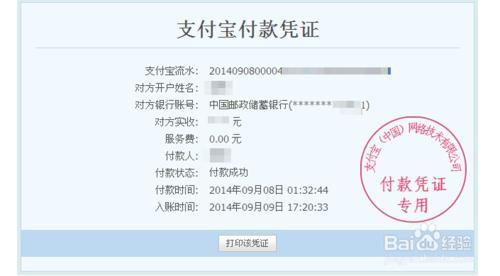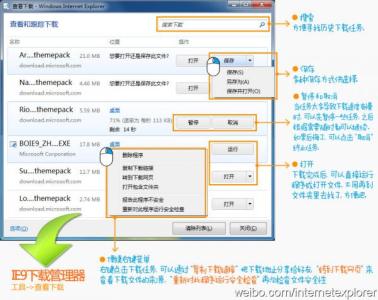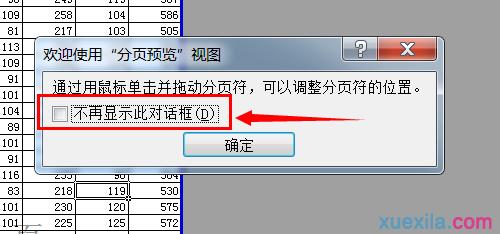在文档中插入分节符,可以将文档分成多个部分,而每个部分都有不同的页面设置。以下小编整理的Word 2007插入分节符的方法,供大家参考,希望大家能够有所收获!
Word 2007插入分节符的具体方法:
Word 2007插入分节符第1步:打开Word2007文档窗口,切换到“页面布局”功能区。然后在“页面设置”分组中单击“分隔符”按钮。
单击“分隔符”按钮
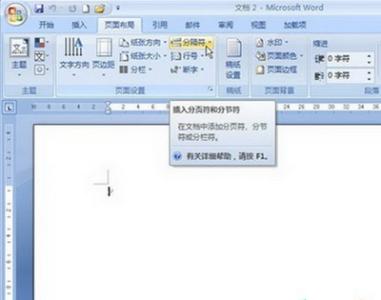
Word 2007插入分节符第2步:
在打开的分隔符列表中,“分节符”区域列出4中不同类型的分节符:
(1)下一页:插入分节符并在下一页上开始新节;
(2)连续:插入分节符并在同一页上开始新节;
(3)偶数页:插入分节符并在下一偶数页上开始新节;
(4)奇数页:插入分节符并在下一奇数页上开始新节。
选择合适的分节符即可。
选择分节符
通过以上的讲解,大家应该都知道了在Word2007文档中分页符和分节符两者的不同之处。分节符,是可以让文档分成多个部分,且有各自的页面设置,也就是说一篇文档中可以有多种风格的部分文档。
 爱华网
爱华网